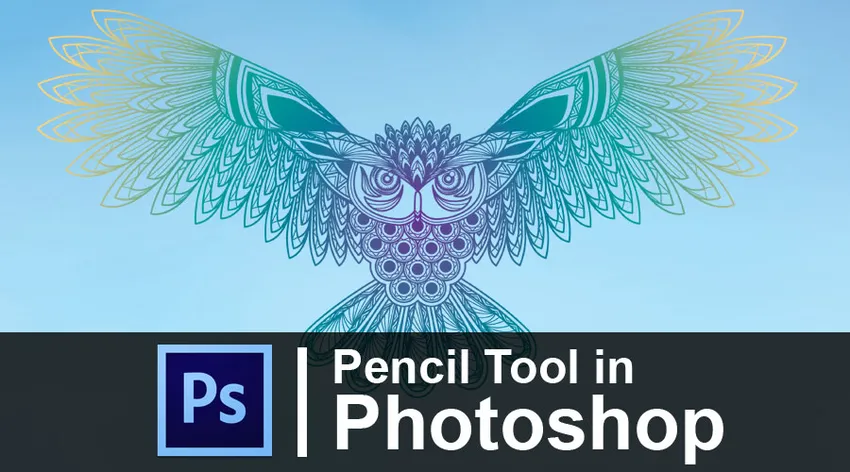
Вступ до Інструменту для олівців у Photoshop
Інструмент «Олівець» можна використовувати для створення дизайну чи ліній у Photoshop, а за замовчуванням інструмент «Олівець» має жорсткі краї. Photoshop - це редактор растрових зображень, розроблений та створений Adobe Inc. для Windows та Mac OS. Photoshop - це такий собі редактор фотографій, який використовують усі з усіх галузей творчості та дизайну. Навіть люди за межами областей проектування також використовують фотошоп для тих чи інших цілей. Photoshop може навіть створювати растрові зображення з використанням декількох шарів і навіть підтримує маски, альфа-композиції та різні кольорові моделі, такі як RGB, CMYK, точковий колір, дуотон та CIELAB.
Photoshop допомагає видалити та змінити фон фотографій. Користувач може безкоштовно використовувати такі інструменти, як вони можуть використовувати гумку, магічний інструмент для гумки для видалення фону. Користувач може зберегти файли в будь-якому бажаному форматі. Деякі з найбільш використовуваних форматів - JPEG.webp, PNG, GIF, PDF, PSD та інші. PNG - це такий формат, який зберігає зображення без фону. Такий формат може бути корисним для розробки логотипів, створення PPT або створення будь-яких презентацій.
Photoshop має безліч функцій та інструментів, які величезні та виконують численні дії. Інструменти, якими є фотошоп, можуть виконувати кілька завдань за один момент. Adobe Photoshop навіть поєднується з Adobe Image Ready, Adobe Bridge, Adobe Fireworks та Adobe Device Central.
Photoshop редагує фотографії шарами, контрольованими інтенсивністю. Інструмент кисті дозволяє користувачеві вибирати та змінювати кольори та непрозорість різних шарів. Це легко досягти, коли користувачі мають фотографії з переднім планом та фоном різної насиченості кольорів.
Якщо користувач любить наситити повноцінне зображення, передній план може вийти перенасиченим або навпаки, тому йому потрібно виділити те чи інше. Користувач може використовувати інструмент пензля над областями, які там є, як видалити, щоб вивести кольори зображення лише на ці області.
Як користуватися інструментом «Олівець» в Adobe Photoshop?
- Інструмент для олівців розташований на панелі інструментів. Користувач може активувати інструмент для олівця, вибравши параметр на панелі. Також, як було сказано раніше, інструменти, наявні в програмному забезпеченні, можуть виконувати кілька функцій. Так само є інструмент для олівців. Інструмент для олівців також можна використовувати як інструмент пензля. Користувач може навіть натиснути Shift + B, щоб відобразити інструмент для олівця.
- За замовчуванням розмір інструменту становить 1 піксель, який відображається в опції Brush Preset Picker на панелі параметрів. Користувач може змінити розмір наконечника пензлика олівцем, натиснувши на ескіз або стрілку в полі «Щітка».
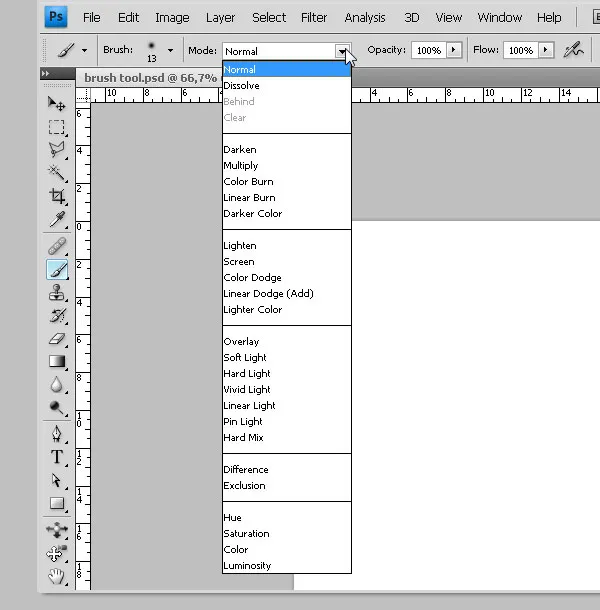
- Користувач може змінити Режими на Змішувальний або На Інший, ніж Нормальний режим, у меню Режим. Режим змішування дозволяє кольорам поєднуватися в різних техніках. Користувачеві необхідно встановити режим і непрозорість олівця пензля на шарі малювання на панелі шарів. Це допомагає користувачеві мати повний контроль над шаром і може редагувати його в будь-який час.
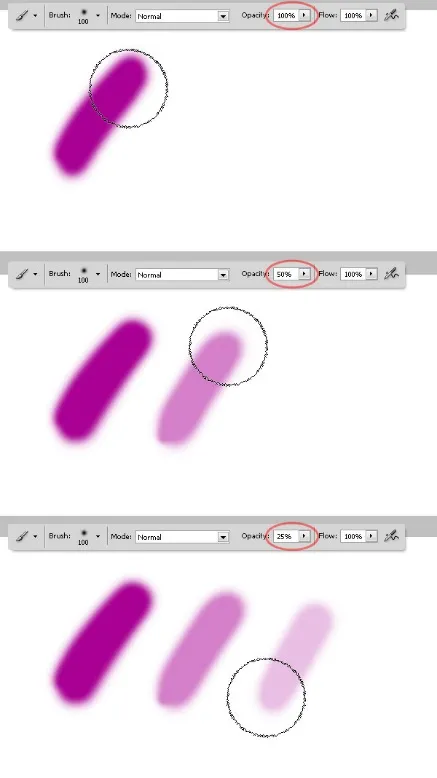
- Непрозорість олівця також можна контролювати, використовуючи повзунок у меню шарів або ввівши відсоток непрозорості у текстовому полі. Використання непрозорості полягає в тому, щоб повністю або частково показати або приховати фон.
- Інструмент "пензлик" та інструмент для олівця мають дуже схожі налаштування у Photoshop. Єдина відмінність двох інструментів полягає в тому, що краї інструменту для олівця набагато твердіші, ніж інструмент кисті. Кисть має більш м’які і гладкі краї. Інструмент для олівців також можна використовувати як гумку.
- Користуючись інструментом для олівця, користувач може малювати від руки руки.
- Інструмент також дозволяє користувачеві створити пряму лінію між двома точками. Клацніть в одній точці і відпустіть кнопку миші, потім натисніть shift + Клацніть на другій точці, і результат - пряма лінія.
- Натисканням клавіші Alt + Клацніть будь-де на панелі аркушів, змінюється колір переднього плану на Hue.
- Photoshop має безліч невеликих ярликів, які роблять роботу користувача дуже легкою та простою. Якщо користувач хоче активувати інструмент переміщення між ними, він може це зробити, натиснувши клавішу V. Це можна скасувати, відпустивши ключ. Цей легкий ярлик допомагає користувачеві значною мірою та економить час, не переходячи до панелі інструментів та не звертаючись до інструменту переміщення.
Кроки до використання інструменту «Олівець»
Використовувати інструмент «Олівець» просто та легко, ми розглянемо наступні кроки для використання інструменту «Олівець» у Photoshop.
Крок 1 - Перехід до файлу - Новий документ.
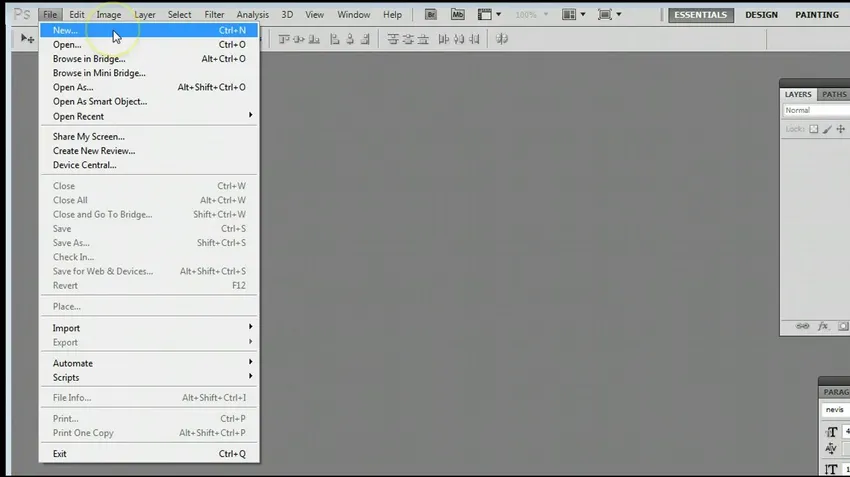
Крок 2 - Виберіть параметри нового документа.
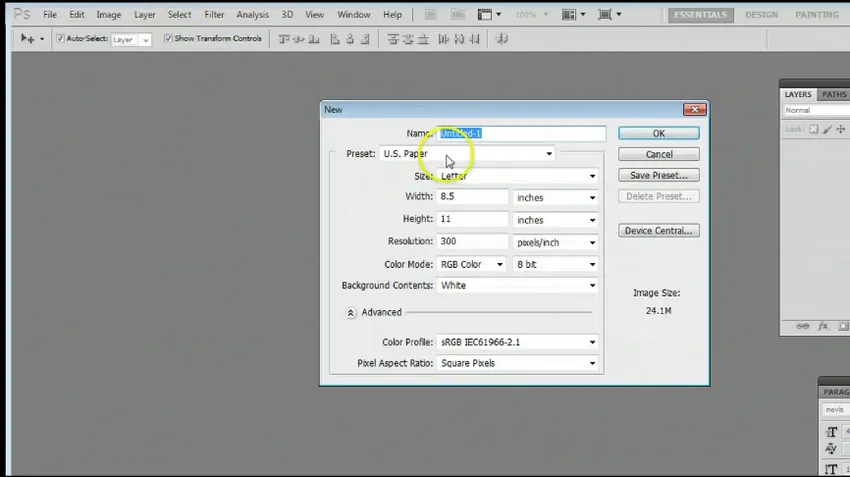
Крок 3 - Перейдіть до Windows - Інструменти. Якщо Панель інструментів недоступна
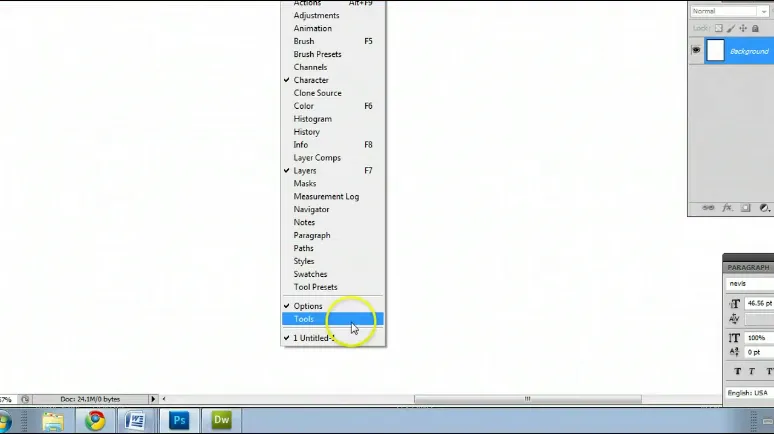
Крок 4 - Перейдіть на Панель інструментів і виберіть інструмент «Олівець».

Крок 5 - Спробуйте і скористайтеся інструментом «Олівець».
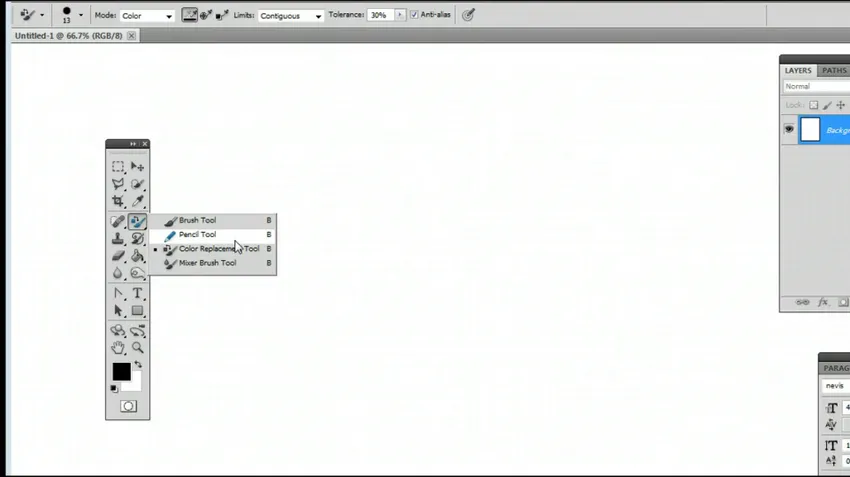
Крок 6 - Ви можете перейти до панелі налаштування пензля, щоб змінити розмір та форму кисті.
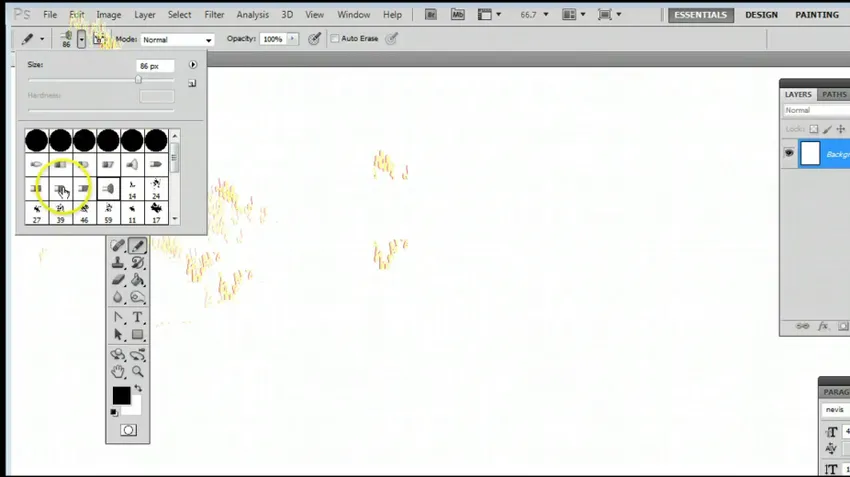
Крок 7 - Використовуйте інструмент «Олівець», вибравши різні стилі кисті.
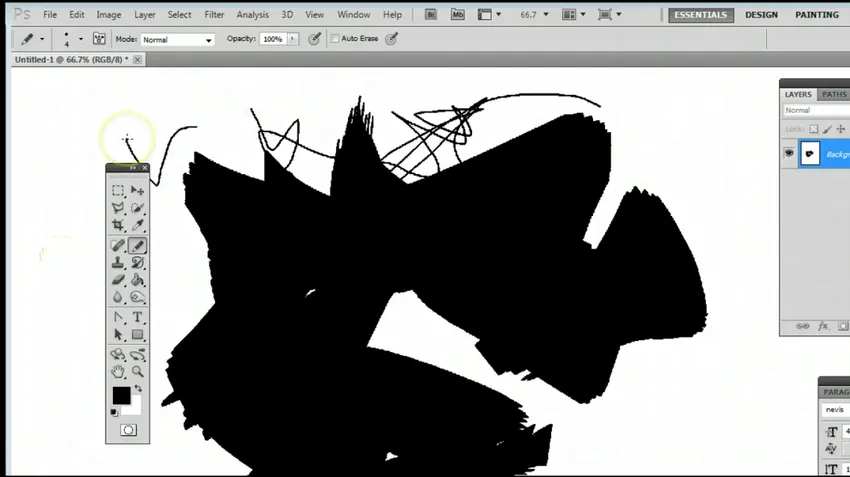
Висновок
Засоби навчання у фотошопі зовсім не складно. Photoshop, безумовно, є величезною програмою, але колись навчившись та застосувавши методи та методи, ніколи не зникне. Дизайнер може використовувати навички де завгодно та скрізь. Ці прості прийоми використання інструмента «Олівець» допоможуть користувачеві в багатьох місцях. Користувач може скористатися допомогою цих простих кроків та вивчити основи фотошопу.
Adobe Photoshop - це вічнозелена програма, яку може використовувати кожен. Це тому, що Adobe Photoshop фокусується на творчості та думках. Студенти можуть засвоїти багато навичок, які змушують їх займатися та зосереджуватись на своїх творчих роботах.
Рекомендовані статті
Це керівництво по Інструменту олівців у Photoshop. Тут ми обговорили, як використовувати інструмент «Олівець» у Photoshop та його кроки зі знімками екрана. Ви також можете ознайомитися з іншими запропонованими нами статтями, щоб дізнатися більше -
- Розуміння та вивчення схеми дизайну MVC
- Для чого використовується Adobe Illustrator?
- Що таке шаблон дизайну програмного забезпечення?
- Вступ до Photoshop
- Як користуватися інструментом "Ластик" у Photoshop?